- UID
- 658062
- 积分
- 2147
- 精华
- 贡献
-
- 威望
-
- 活跃度
-
- D豆
-
- 在线时间
- 小时
- 注册时间
- 2008-10-22
- 最后登录
- 1970-1-1
|
马上注册,结交更多好友,享用更多功能,让你轻松玩转社区。
您需要 登录 才可以下载或查看,没有账号?立即注册


×
本帖最后由 csharp 于 2017-2-13 20:05 编辑
原帖地址 : http://blog.csdn.net/ufe_1/article/details/8080211
在张帆老师的教程中,有VC6.0+ObjectArx2002创建对话框的详细指导,但由于项目需要,开发环境选择了Win7+VC2008+ObjectArx2010+CAD2010,虽然基本思路和流程依然可以参考张帆老师的教程,但事过境迁,完全照着教程做已经走不通了!本文将创建一个在对话框中查看块定义图标的程序,通过对实现流程和源代码的讲解,详细介绍ObjectArx2010+VC2008开发MFC对话框程序的方法和过程。
要实现在对话框中显示块定义的缩略图,就需要读者熟悉VC位图编程的基本知识,你也可以参考文章VC打开并缩放显示位图(.BMP)文件的方法以及VC编程实现位图处理类(显示位图、加载位图、获取/设置像素点颜色)。本文还用到了CComboBox控件罗列当前图形中用户定义的所有块表记录,关于CComboBox的更多用法,读者可以参考MFC程序使用CComboBox控件详解。好了,准备工作已经完成,我们正式开始创建属性定义查看对话框。
Step 1:新建项目
创建一个ObjectArx项目,点击MFC Support选项卡,在MFC Support的设置选中Extension DLL Using Shared DLL,如图所示:
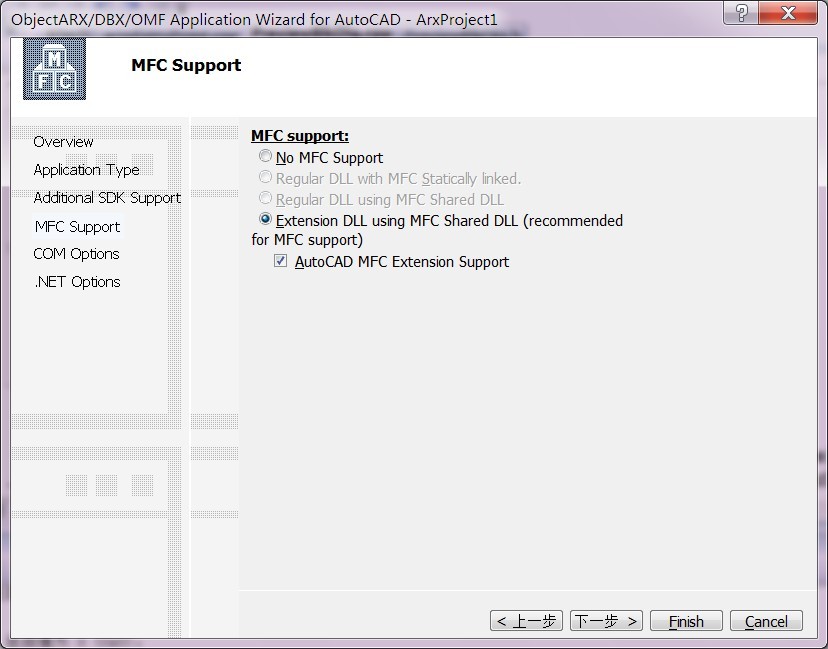
其余设置保持默认,点击Finish完成项目的创建。
Step 2:添加对话框资源
在新建的项目上点击鼠标右键,在添加子菜单选择资源,添加一个Dialog资源到项目中,对话框的最终布局如图:
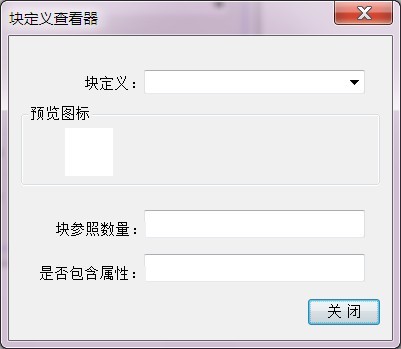
各控件的ID设置为:
对话框:IDD_BLKPREVIEWICON。
列表框:IDC_BLKDEF_LIST。
图片框:IDC_BITMAP。
块参照数量文本框:IDC_NUM_BLKDEF。
是否包含属性文本框:IDC_HAS_ATT。
“关闭”按钮:IDCANCEL。
Step 3: 添加对话框类
在完成对话框的布局和ID设置以后,就应该开始设计对话框管理的类了,由于本人的ObjectArx2010与VS2008中文版没有很好的兼容,张帆老师所说的“ObjectArx MFC Support”工具栏没有找到,于是我们先创建普通的对话框,最后手动将基类CDialog改成CAcUiDialog即可。在对话框设计区域点右键,选择“添加类”,类名设置成“CPreviewBlkDlg",基类选择CDialog,点完成。
Step 4: 添加控件关联的变量
逐个右击窗体中的控件,在弹出菜单中点”添加变量“,最终的结果如下:
- DDX_Control(pDX, IDC_BLKDEF_LIST, m_lstBlkDef);
- DDX_Control(pDX, IDC_BITMAP, m_bitmap);
- DDX_Text(pDX, IDC_NUM_BLKDEF, m_strBlkRefNum);
- DDX_Text(pDX, IDC_HAS_ATT, m_strHasAttribute);
变量类型:
- CComboBox m_lstBlkDef;
- CStatic m_bitmap;
- CString m_strBlkRefNum;
- CString m_strHasAttribute;
Step 5: 添加实现函数
5.1 重写窗体的初始化虚函数OnInitDialog,实现程序启动时在CComboBox控件中加载当前图形的块定义列表,你可以使用向导或者手动添加的方式完成。OnInitDialog函数的完整代码如下:
- BOOL CPreviewBlkDlg::OnInitDialog()
- {
- CAcUiDialog::OnInitDialog();
-
- // 获得当前图形的块表
- AcDbBlockTable *pBlkTbl;
- AcDbBlockTableRecord *pBlkTblRcd;
- acdbHostApplicationServices()->workingDatabase()->getBlockTable(pBlkTbl,AcDb::kForRead);
-
- //遍历块表,获得用户自定义块表记录的名称,将其添加到组合框中
- AcDbBlockTableIterator *pItr;
- pBlkTbl->newIterator(pItr);
- for(pItr->start();!pItr->done();pItr->step()){
- pItr->getRecord(pBlkTblRcd,AcDb::kForRead);
- ACHAR* pName;
- pBlkTblRcd->getName(pName);
- CString strName(pName);
- acutDelString(pName);
- if(strName.Compare(ACDB_MODEL_SPACE)!=0&&
- strName.Compare(ACDB_PAPER_SPACE)!=0&&
- strName.Compare(_T("*Paper_Space0"))!=0){
- m_lstBlkDef.AddString(strName);
- }
- pBlkTblRcd->close();
- }
- delete pItr;
- pBlkTbl->close();
- return TRUE;
- }
这段代码展示了获得当前图形块表、遍历块表以及组合框控件CComboBox添加元素的方法。
5.2 添加CComboBox控件的CBN_SELCHANGE消息响应函数OnCbnSelchangeBlkdefList,处理CComboBox控件选定内容更改事件,OnCbnSelchangeBlkdefList函数的完整代码如下:
- <div>void CPreviewBlkDlg::OnCbnSelchangeBlkdefList()
- {
- //显示预览图标
- CPaintDC dc(this);
- AcDbBlockTable *pBlkTbl;
- acdbHostApplicationServices()->workingDatabase()->getBlockTable(pBlkTbl,AcDb::kForRead);
-
- AcDbObjectId blkTblRcdId;
- CString strBlkDefName;
- m_lstBlkDef.GetLBText(m_lstBlkDef.GetCurSel(),strBlkDefName);
- Acad::ErrorStatus es=pBlkTbl->getAt(strBlkDefName,blkTblRcdId);
- HBITMAP hBitmap=BlockIconToBMP(blkTblRcdId,dc.GetSafeHdc());
-
- m_bitmap.SetBitmap(hBitmap);
-
- //获得块表记录的指针
- AcDbBlockTableRecord *pBlkTblRcd;
- pBlkTbl->getAt(strBlkDefName,pBlkTblRcd,AcDb::kForRead);
- //获得块参照的数量
- AcDbBlockReferenceIdIterator *pItr;
- pBlkTblRcd->newBlockReferenceIdIterator(pItr);
- int number=0;
- for(pItr->start();!pItr->done();pItr->step()){
- number++;
- }
- m_strBlkRefNum.Format(_T("%d"),number);
-
- //获得块参照是否包含属性
- if(pBlkTblRcd->hasAttributeDefinitions()){
- m_strHasAttribute=_T("是");</div><div> } </div><div> else{
- m_strHasAttribute=_T("否");
- }
-
- pBlkTblRcd->close();
- pBlkTbl->close();
-
- UpdateData(FALSE);</div><div>}
- </div>
这段代码展示了在对话框中显示位图的简单方法,也给出了获取当前图形中指定块参照数量的具体实现。在代码中,使用了函数BlockIconToBMP根据ID获取指定块定义的缩略图,下面将给出函数BlockIconToBMP的完整代码:
- // 获得指定的块表记录的预览图像,输入参数:块表记录的ID、设备描述表句柄
- HBITMAP CPreviewBlkDlg::BlockIconToBMP(const AcDbObjectId&
- blkId, HDC hdc)
- {
- Acad::ErrorStatus es;
- //块表记录指针
- AcDbBlockTableRecord *pBlkTblRcd=NULL;
- //保存预览图标的数组
- AcArray<Adesk::UInt8> icon;
-
- //获得保存块表记录的预览图标的数组
- try{
- es=acdbOpenObject(pBlkTblRcd,blkId,AcDb::kForRead);
- if(es!=Acad::eOk)
- throw 1;
- //如果块表定义不包含预览图标
- if(!pBlkTblRcd->hasPreviewIcon()){
- pBlkTblRcd->close();
- return NULL;
- }
- es=pBlkTblRcd->getPreviewIcon(icon);
- if(es!=Acad::eOk)
- throw 2;
- es=pBlkTblRcd->close();
- if(es!=Acad::eOk)
- throw 3;
- }catch(...){
- pBlkTblRcd->close();
- return NULL;
- }
-
- //由icon数组获得可显示的位图
- BITMAPINFOHEADER
- ih; //位图信息头
- memcpy(&ih,icon.asArrayPtr(),sizeof(ih));
- size_t memsize=sizeof(BITMAPINFOHEADER)+((1<<ih.biBitCount)*sizeof(RGBQUAD));
- LPBITMAPINFO
- bi=(LPBITMAPINFO)malloc(memsize);
- //位图信息
- memcpy(bi,icon.asArrayPtr(),memsize);
- HBITMAP hbm=CreateDIBitmap(hdc,&ih,CBM_INIT,icon.asArrayPtr()+memsize,bi,DIB_RGB_COLORS);
- free(bi);
-
- return hbm;
- }
Step 6: 注册AutoCAD命令
使用ObjectArx集成的工具栏注册一个新命令ViewBlk,在响应函数中完成模态对话框的调用,最终代码如下:
- // - CHAP3._ViewBlk command (do not rename)
- static void CHAP3_ViewBlk(void)
- {
- // 显示 “块定义查看器”对话框
- CAcModuleResourceOverride resOverride; //防止资源冲突
- CPreviewBlkDlg dlg;
- dlg.DoModal();
- }
由于使用了类CAcModuleResourceOverride,你需要添加头文件:
#include "AcExtensionModule.h"
到此,查看当前图形块定义属性的ObjectArx对话框应用程序便完成了,最终程序的运行效果如图:
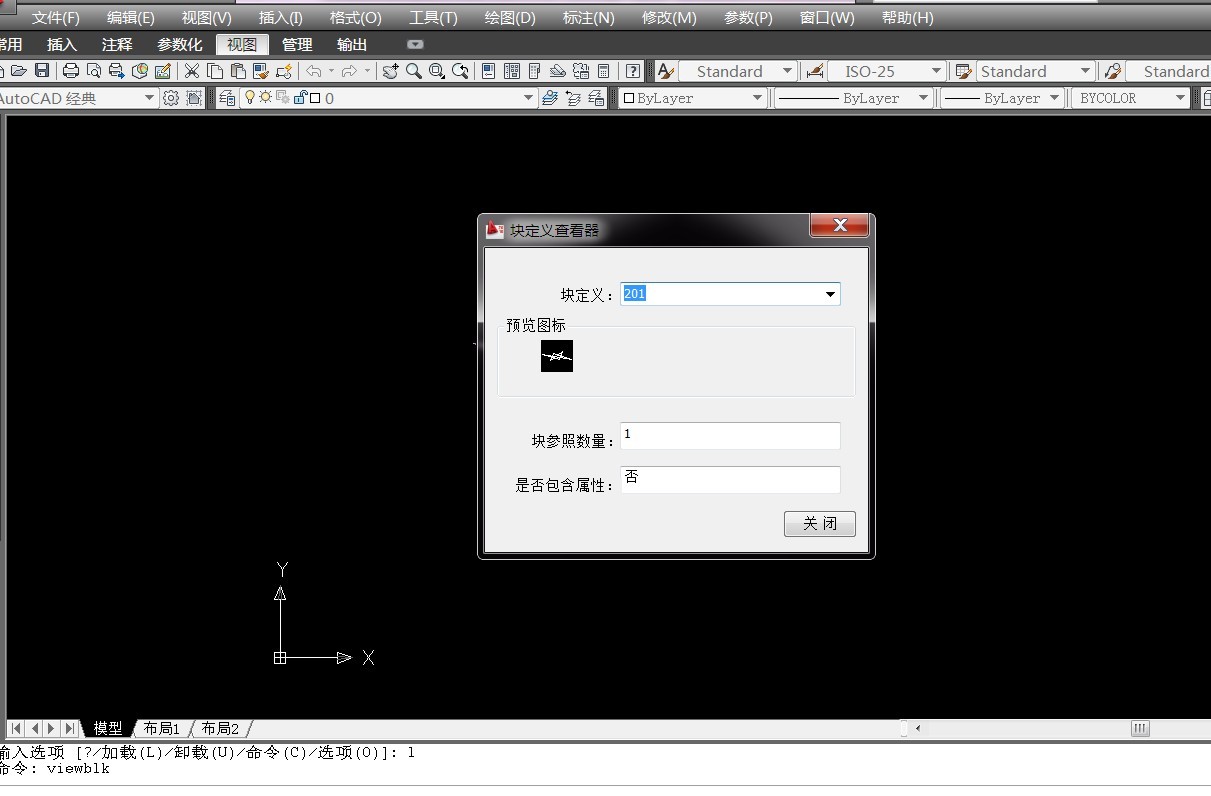
|
|
 如果你在论坛求助问题,并且已经从坛友或者管理的回复中解决了问题,请把帖子标题加上【已解决】;
如果你在论坛求助问题,并且已经从坛友或者管理的回复中解决了问题,请把帖子标题加上【已解决】; 如何回报帮助你解决问题的坛友,一个好办法就是给对方加【D豆】,加分不会扣除自己的积分,做一个热心并受欢迎的人!
如何回报帮助你解决问题的坛友,一个好办法就是给对方加【D豆】,加分不会扣除自己的积分,做一个热心并受欢迎的人!
 如果你在论坛求助问题,并且已经从坛友或者管理的回复中解决了问题,请把帖子标题加上【已解决】;
如果你在论坛求助问题,并且已经从坛友或者管理的回复中解决了问题,请把帖子标题加上【已解决】; 如何回报帮助你解决问题的坛友,一个好办法就是给对方加【D豆】,加分不会扣除自己的积分,做一个热心并受欢迎的人!
如何回报帮助你解决问题的坛友,一个好办法就是给对方加【D豆】,加分不会扣除自己的积分,做一个热心并受欢迎的人!
 如果你在论坛求助问题,并且已经从坛友或者管理的回复中解决了问题,请把帖子标题加上【已解决】;
如果你在论坛求助问题,并且已经从坛友或者管理的回复中解决了问题,请把帖子标题加上【已解决】; 如何回报帮助你解决问题的坛友,一个好办法就是给对方加【D豆】,加分不会扣除自己的积分,做一个热心并受欢迎的人!
如何回报帮助你解决问题的坛友,一个好办法就是给对方加【D豆】,加分不会扣除自己的积分,做一个热心并受欢迎的人!
 如果你在论坛求助问题,并且已经从坛友或者管理的回复中解决了问题,请把帖子标题加上【已解决】;
如果你在论坛求助问题,并且已经从坛友或者管理的回复中解决了问题,请把帖子标题加上【已解决】; 如何回报帮助你解决问题的坛友,一个好办法就是给对方加【D豆】,加分不会扣除自己的积分,做一个热心并受欢迎的人!
如何回报帮助你解决问题的坛友,一个好办法就是给对方加【D豆】,加分不会扣除自己的积分,做一个热心并受欢迎的人!
 |申请友链|Archiver|手机版|小黑屋|辽公网安备|晓东CAD家园
( 辽ICP备15016793号 )
|申请友链|Archiver|手机版|小黑屋|辽公网安备|晓东CAD家园
( 辽ICP备15016793号 )